Основное средство определения
Рисунок 19.9. Основное средство определения цветов в PageMaker — диалоговое окно Color Options
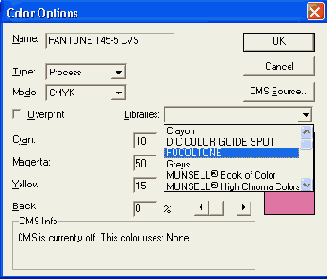
Для добавления цвета в публикацию PageMaker выполните одно из следующих действий:
- Щелкните мышью на пиктограмме "чистый лист" внизу палитры. Откроется диалоговое окно Color Options (Параметры цвета) с пустой строкой имени. Исходный цвет будет белый, исходная модель — RGB.
- Щелкните мышью на имени любого цвета публикации, при этом удерживая клавишу <Ctrl>, или откройте меню палитры и выберите пункт New Color (Новый цвет). Открывшееся окно Color Options (Параметры цвета) будет иметь пустую строку имени. Параметры создаваемого цвета будут аналогичны параметрам исходного цвета, т. е. ранее выбранного в палитре.
- Щелкните мышью на любом из определенных в публикации цветов и перетащите строку с выбранным цветом к пиктограмме "чистый лист" внизу палитры. Это приведет к открытию диалогового окна Color Options (Параметры цвета), в строке имени цвета которого будет стоять сочетание "<имя исходного цвета> копия". Цвет будет строиться исходя из того цвета, на котором был выполнен щелчок, т. е. будет иметь те же тип и цветовую модель.
- Откройте меню палитры и выберите пункт New Color (Новый цвет). Окно Color Options (Параметры цвета) будет иметь пустую строку имени и исходный цвет, соответствующий ранее выбранному цвету в палитре.
Для редактирования существующего цвета можно дважды щелкнуть на имени цвета в палитре или выделить необходимый цвет ц, открыв меню палитры, выбрать пункт Color Options (Параметры цвета). Ив том и в другом случае откроется бкно Color Options (Параметры цвета), в котором вы сможете отредактировать выбранный цвет. Как уже было отмечено ранее, базовые цвета (их имена заключены в квадратные скобки) не редактируются.
